Dịch vụ đo đạc thành lập bản đồ địa hình, bản đồ hiện trạng hay định vị cắm ranh.v.v. thì việc sử dụng máy toàn đạc điện tử là khá phổ biến. Tùy theo độ chính xác yêu cầu của công việc đo đạc mà Công ty đo đạc có thể chọn loại máy cho phù hợp. Mỗi loại máy đo đạc có ưu nhược điểm khác nhau, mỗi người có thể sử dụng quen mỗi loại máy khác nhau.
Trong đo đạc, dịch vụ đo đạc cũng được chia ra nhiều chuyên ngành, nhiều lĩnh vực. Các lĩnh vực đo đạc công trình, trắc đạc công trình thì thường sử dụng máy Leica TC, TS có độ chính xác 5” để định vị công trình, định vị tim cọc. Trong lĩnh vực quan trắc biến dạng công trình thường sử dụng máy toàn đạc điện tử Leica TC, TS có độ chính xác 1-3” để quan trắc, những công trình đặc biệt phức tạp thường sử dụng máy có độ chính xác 0.5” để quan trắc. Trong lĩnh vực khảo sát địa hình, đo vẽ thành lập bản đồ địa hình thì người thường sử dụng máy toàn đạc Leica, Topcon, Nikon, Pentax có độ chính xác từ 5-10″ để đo đạc. Trong lĩnh vực đo vẽ nhà đất, đo đạc lập bản đồ hiện trạng nhà đất, định vị cắm ranh người ta thường sử dụng máy toàn đạc có độ chính xác 5-10″ để đo đạc.
Hôm nay chúng tôi sẽ viết loạt bài hướng dẫn sử dụng máy toàn đạc điện tử Leica TS 06 Plus. Máy toàn đạc Ts 06 plus là loại máy toàn đạc khá hiện đại của Leica. Hiện nay tại Việt Nam máy toàn đạc điện tử TS06 Plus khá phổ biến. Giá trên thị trường khoảng 65-125 triệu tùy tình trạng máy mới hay máy cũ.
Máy toàn đạc điện tử Leica TS 06 có rất nhiều chức năng, nhiều phần chúng tôi sẽ hướng dẫn nhiều phần. Và đây là phần 1, sẽ có phần 2, 3, 4…
Nội dung bài viết
Giao diện phím máy toàn đạc Leica TS 06 Plus
Trong máy toàn đạc điện tử thường có hai loại phím, đó là phím cứng và phím mềm.
Bộ phím cứng và chức năng của phím cứng máy toàn đạc điện tử
Bộ phím cứng của máy toàn đạc điện tử Ts06 plus gồm có các phím chức năng sau:
Phím chuyển sang trang tiếp theo khi giao diện có nhiều trang màn hình
Phím User key 1,2 được đặt chức năng tùy chọn với các chức năng được lựa chọn từ menu FNC
Phím di chuyển con trỏ (hoặc thanh sang) sang trái/phải và lên trên/xuống dưới.
Truy cập nhanh vào những chức năng đo và hỗ trợ quá trình đo.
Thoát khỏi giao diện hiện tại hoặc chế độ soạn sửa. Trở về màn hình trước đó.
Xác nhận dữ liệu vào và tiếp tục trường tiếp theo.
Phím nhanh (Trigger key) được cài đặt một trong 3 chức năng (Meas, Dist, Off). Các bạn có thể xem thêm hình dưới thể hình hình ảnh và chức năng các phím trong máy toàn đạc điện tử Leica TS 06 Plus
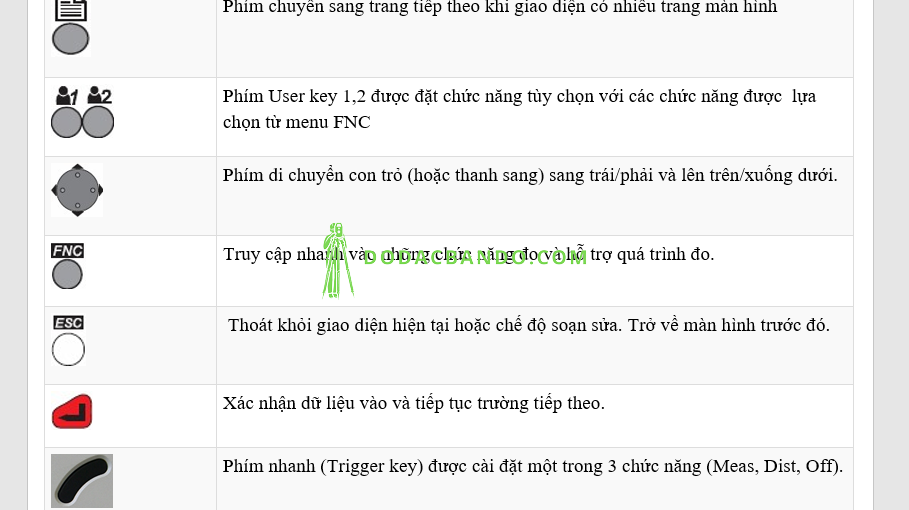
Chức năng các phím trong máy toàn đạc điện tử Leica TS 06 Plus
Các phím mềm của máy toàn đạc diện tử Leica TS 06 Plus (Softkeys)
Các phím F1, F2, F3, F4 là các phím mềm thực hiện các chức năng hiển thị trên dòng thông điệp dưới đáy màn hình, ví dụ trong chương trình Quick-Survey thì các phím mềm thực hiện các lệnh Meas, Dist, Store, …Tương ứng với vị trí các phím mềm F1, F2, F3, F4.

Ý nghĩa các phím mềm (hiển thị trên dòng thông điệp ở đáy màn hình)
[MEAS/ALL]: Đo và lưu kết quả vào bộ nhớ máy.
[DIST]: Đo và hiển thị trên màn hình, không lưu kết quả vào trong máy.
[REC/STORE]: Lưu kết quả đang hiển thị trên màn hình vào trong máy.
[ENH]: Nhập tọa độ.
[LIST]: Hiển thị những điểm có sẵn.
[FIND]: Tìm kiếm điểm.
[EDM]: Cài đặt các tham số liên quan đến chế độ đo dài.
[STATION]: Cài đặt trạm máy
[SetHz]: Cài đặt góc bằng
[VIEW]: Xem chi tiết dữ liệu (tên job, tên điểm, tọa độ…)
[SecBeep]: Cài đặt tiếng kêu bip khi góc bằng đi qua vị trí 0o, 90o, 180o, 270o
![]() : Chuyển đổi chức năng của phím mềm.
: Chuyển đổi chức năng của phím mềm.
[OK]: Xác nhận cài đặt và thoát khỏi giao diện hiện tại.

 Thể hiện khoảng cách nghiêng
Thể hiện khoảng cách nghiêng
 Thể hiện khoảng cách ngang
Thể hiện khoảng cách ngang
 Thể hiện chênh cao
Thể hiện chênh cao

Các biểu tượng trên màn hình máy toàn đạc điện tử Leica TS 06 Plus
Biểu tượng Pin chỉ mức Pin còn lại.
Chế độ bù trục đang bật
Chế độ bù trục đang tắt
Chế độ đo xa tới gương và tấm phản xạ
Chế độ đo không gương tới tất cả các mục tiêu
Chế đọ Offset đang hoạt động
Chế độ nhập số
Chế độ nhập chữ
Chỉ ra chiều tăng của góc bằng Hz
Chỉ ra rằng một trường thì có nhiều lựa chọn
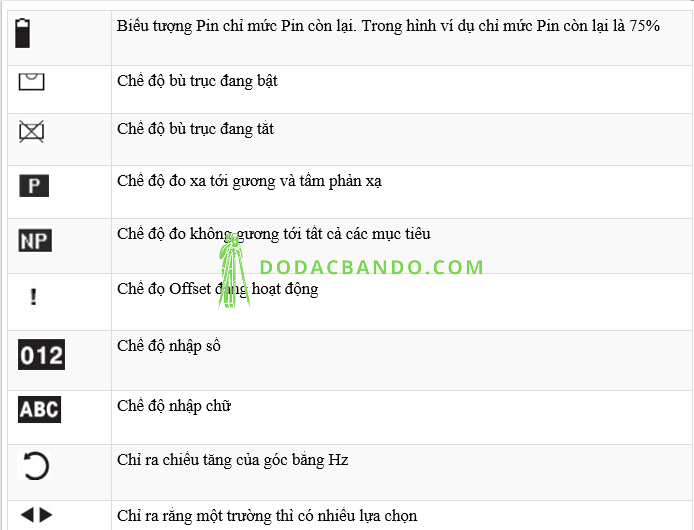
Chỉ ra rằng có nhiều trang màn hình và có thể chuyển bằng pím PAGE
Chỉ vị trí ống kính ở mặt I
Chỉ vị trí ống kính ở mặt II
(Non-Prism) biểu thị chế độ đo không cần gương
Đang lựa chọn chế độ đo với gương chuẩn Leica
Đang lựa chọn chế độ đo với gương mini Leica
Đang lựa chọn chế độ đo với gương 360o Leica
Đang lựa chọn chế độ đo với gương 360o mini Leica
Đang lựa chọn chế độ đo với tấm phản xạ Leica
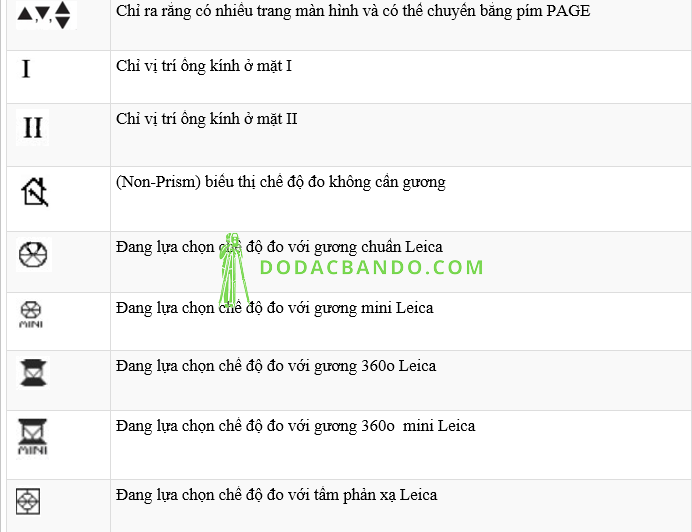
Đang lựa chọn chế độ đo với gương của người sử dụng
Kết nối không dây qua cổng Bluetooth
Truyến số liệu qua cổng USB được lựa chọn
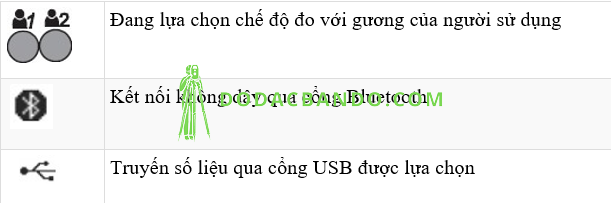
Màn hình Main Menu
Q-Survey (Quick- Survey) : Chương trình đo nhanh (Màn hình cơ bản)
Prog (Programs) : Các chương trình đo ứng dụng.
– Surveying : Đo chi tiết.
– Stake out: Chuyển điểm thiết kế ra thực địa.
– Free Station: Giao hội nghịch.
– Reference Element: Chương trình đo tham chiếu đường thẳng.
– Tie Distance: Đo khoảng cách gián tiếp.
– Area & Volume: Đo và tính diện tích.
– Remote Height: Đo cao độ không với tới.
– Construction: Xây dựng.
– COGO: Tính toán địa hình.
– Road 2D: Chương trình đo đường 2D.
– Roadworks 3D: Chương trình đo đường 3D(ứng dụng đặt hàng).
– TraversePRO: Ứng dụng đo đường chuyền(ứng dụng đặt hàng).
– Referenca Plane: Tham chiếu theo mặt phẳng.
Manage (File Management): Quản lý dữ liệu trong máy.
– Job: Tên công việc.- Fixpoints: Các điểm cứng.
– Meas. Data: Các điểm đo.
– Codes: Các ký hiệu điểm.
– Formats: Xóa toàn bộ bộ nhớ.
– Delete Job Memory: Xóa từng Job, điểm đo,….
– Memory Statistics: Thông tin bộ nhớ.
– USB – File Manager: Quản lý file USB
Transfer (Data Transfer): Truyền số liệu.
– Export data: Truyền dữ liệu ra thiết bị.
– Import data: Truyền dữ liệu vào máy toàn đạc
Setting (Settings Menu): Cài đặt.
– General: Cài đặt tổng thể.
– EDM: Cài đặt các tham số liên quan đến chế độ đo dài.
– Comm: Thông số truyền dữ liệu.
Tools (Tools Menu): Các công cụ.
– Adjust: Hiệu chỉnh.
– Sart Up: Thiết lập trạng thái khởi động ban đầu.
– Sys Info: Thông tin về kiểu máy, số máy, phần mềm,….
– Lic. Key: Nhập mã cho các ứng dụng.
– PIN: Cài đặt mật khẩu.
– Load FW: Cài phần mềm hệ thống, EDM, Logo, ngôn ngữ.
Hướng dẫn sử dụng máy toàn đạc điện tử Leica TS06 Plus-Phần 2
Hướng dẫn sử dụng máy toàn đạc Leica Ts06 Plus Phần 3
Mời các bạn xem tiếp phần 2 và các phần tiếp theo…





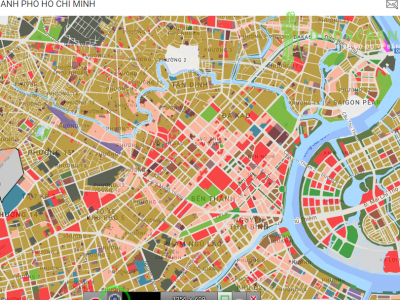
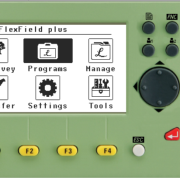

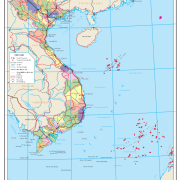


Bình luận